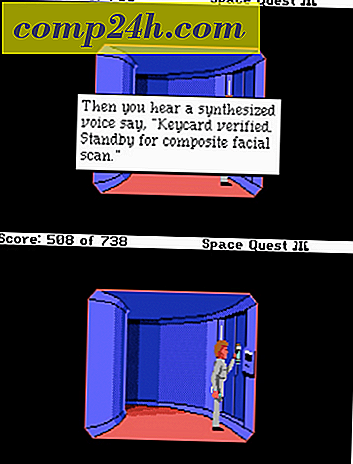Owncloud ile Kendi Kendine Ait Dropbox'ınızı Kurma
Dropbox'ı sever misin? İCloud, Dropbox veya Sugarsync ücretlerinden çok daha az parayla sınırsız çevrimiçi bulut depolama alanı elde etmenin bir yolu olsaydı ne olurdu? İyi haber var. Owncloud, verilerinize her yerden erişmenizi ve tüm barındırma hizmetlerini kontrol etmenizi sağlayan ücretsiz bir Açık Kaynak sunucu yazılımı paketidir. Bu kendiliğinden barındırılan ve topluluk odaklı hizmet, Windows, Linux, Mac, Android ve iOS'ta çapraz platform istemcileri sunar.

Neden Owncloud kullanmalı? Burada Dropbox ve Sugarsync'in büyük hayranlarıyız, ama en iyi çözüm, eğer bunu yapmak için gerekli bilgi veya cesaretiniz varsa (o kadar da zor değil). Sorun şu ki, Dropbox hesabınıza yüklediğiniz her şey üçüncü taraf sunucularda ve Dropbox çalışanları sadece erişemez, istenirse bu dosyaları alabilirler (öncelikle kolluk kuvvetleri ve yasal izinler). Owncloud ile verilerin sahibi sizsiniz ve bunun üzerindeki tüm kontroller. Elbette hassas verileri depolamak için kullanacaksanız, yüklediğiniz önemli dosyaları korumak için Truecrypt'i kullanmak isteyebilirsiniz.
Yüklemeden önce Owncloud'u denemek isterseniz, dev ekibinin bu son sürüm için ayarladığı canlı demo sitesini kontrol edin.

Owncloud'u kurmanız için gerekenler:
- Bir Linux sunucusu / masaüstü . Bu, evinizde biri olabilir veya bir barındırma planı (Dreamhost veya 1and1 gibi) olabilir. Bir ev sahibi kullanmanızı tavsiye ederim. Owncloud, PHP5 ve My SQLite gibi birkaç temel bağımlılığa sahiptir. Tam sunucu gereksinimleri burada bulunabilir. En çok paylaşılan barındırma planları, gereken tüm paketlere sahiptir.
- Bir FTP istemcisi . Filezilla'yı tavsiye ederim. (Kendi PC'nize kurulum yaparken gerekli değildir)
- (İsteğe Bağlı / Daha Hızlı) Bir SSH istemcisi . PuTTY'yi öneririm.
Resmi siteden Owncloud'u indirin: http://owncloud.org/support/install/
Bu öğreticinin yazılmasıyla ilgili en son sürüm, sürüm 4.5.2'dir ve daha yeni bir tane varsa, en son sürümü almamı öneririm (daha yüksek sayı, daha yeni demektir).
Bunu iki farklı türde kılavuza, temel bilgilerle kısa olanına ve daha fazla ayrıntı içeren daha uzun bir bölüme ayıracağız.
Kısa kurulum kılavuzu:
- En son Owncloud arşivini indirin. ( Ev kullanımı için önce otomatik web yükleyiciyi deneyin )
- Arşivi sunucunuzun / var / www / alanındaki bir klasöre yükleyin.
- Arşivin içeriğini ayıklayın (veya yüklemeden önce bunu yapın).
- Ayıklanan owncloud klasörünün sahipliğini root erişimi kullanarak kullanıcı adınıza değiştirin veya klasörün izinlerini FTP aracılığıyla 777'ye ayarlayın.
- İnternet tarayıcısını kullanın ve http: // yoursiteorIP / owncloud / adresine gidin.
- Bir yönetici hesabı oluşturmak ve ona güçlü bir parola vermek için Owncloud arabirimini kullanın.
- MySQL veya MySQL-lite kullanılıp kullanılmayacağını seçin. Mevcut varsa, Lite kurulumu daha kolaydır.
- Masaüstü senkronizasyon istemcisini alın ve Owncloud'u kullanmaktan keyif alın.
Detaylı kurulum kılavuzu:
İlk önce Owncloud'un en son sürümüne ihtiyacınız var. Güncelleme biraz acı verebilir, bu nedenle sunucunuzla çalışmadığı sürece en son sürümü almanızı öneririm.
Ev kullanımı için, önce manuel yöntemle uğraşmadan önce otomatik web yükleyiciyi deneyin. Web yükleyicisinin genellikle uzak barındırma ile çalışmadığını unutmayın.

Ardından Owncloud dosyalarını sunucunuza yükleyin. Bunlar internetten erişebileceğiniz dışa dönük bir klasöre yerleştirilmelidir (/ var / www /). Paylaşılan barındırmada bu, ana alan adı yükleme klasörünüzün altında bir alt dizin olabilir. Dosyayı uzak bir sunucuya yüklemenin en kolay yolu FTP'dir.
SSH erişiminiz yoksa arşivi çıkarmanız ve ardından arşivi kendinizin değil, içeriği yüklemeniz gerektiğini unutmayın. Burada SSH kullanmanın en büyük avantajı, sunucunuzda ayıklanan dosyaları üstel olarak hızlandırmasıdır, ancak sonuç aynıdır.

(Yalnızca SSH) PuTTY'yi SSH'ye sunucunuza (veya yerel bir PC'de root konsoluna) kullanın.
PuTTY komut satırında, arşivi karşıya yüklediğiniz dizine göz atın ve sonra ayıklamak için aşağıdaki komutu çalıştırın:
tar -xjvf owncloud-4.5.2.tar.bz2


Yukarıda belirtildiği gibi, SSH erişiminiz yoksa, öncelikle tar.bz2 dosyasını çıkarmanız ve ardından içeriği yüklemeniz gerekir. Bu, yüklemeden sonra ayıklamaktan çok daha uzun sürer, ancak işi tamamlar.


Şimdi sadece kurulumun izinlerini değiştirmeniz gerekiyor. SSH ile hala bağlıysanız, owncloud'a yüklediğiniz ana dizinden aşağıdaki komutu çalıştırın. Sadece www-data yerine: www-data kullanıcı adınız ve grubunuz ile birlikte, ancak birçok Apache sunucusu www-data'yı kullanıcı adı olarak kullanır.
chown -R www-data: www-data owncloud /
SSH'niz yoksa alternatif, FTP aracılığıyla yapılandırma dosyasına göz atmak ve izinleri 777'ye ayarlamaktır (Tüm kullanıcılar erişebilir). Kurulum bittikten sonra bunu tekrar sağlamak için bunu 750'ye geri ayarlayabilirsiniz.


Hepsi arka uç konfigürasyonu için var. Ardından, tarayıcınızı kullanarak owncloud dizinini ziyaret edin. Yönetici hesabınızı oluşturun, iyi bir şifre verin ve kurulumu tamamlayın.
My SQLite algılanırsa, otomatik olarak kullanılır, eğer yönetici hesabı oluşturulurken yapılandırılabilen bir MYSQL veritabanı kurmanız gerekmeyebilir.

Yönetici hesabınızın kurulumunu yaptıktan sonra, ikincil bir hesap oluşturmanızı ve tüm cihazlarınızla senkronizasyon yapmak için onu kullanmanızı öneririz. Bu, senkronize edilen cihazlarınızdan birinde saklanan bilgileri kullanarak bir kişinin Owncloud'unuza erişim kazanmasını önlemek için ekstra bir güvenlik önlemidir.
Sorunsuz bir yedekleme deneyimi sağladığı için masaüstü senkronizasyon istemcisini kullanmanızı tavsiye ederim. İstemci Karşıdan Yükleme Eşitleme sayfasındaki tüm işletim sistemleri için bulunabilir.
Bir mobil cihazınız varsa, Android ve iOS'ta da Owncloud kullanılabilir (iTunes'da 0, 99 ABD doları).

Senkronizasyon istemcisi bağlarken, owncloud'un kurulu olduğu aynı adresi kullanın. Sunucuda SSL etkinse, “güvenli bir bağlantı kullanabilirsiniz.” Aksi takdirde sadece kullanıcı adınızı ve şifrenizi girin ve her şey işe yarayacaktır!

OwnCloud ile başlamak ve başlamak için her şey var. Bu mükemmel hizmetle ilgili herhangi bir sorunuz varsa, lütfen aşağıya bir yorum bırakın.
Sorun giderme
Eğer görürsen:
“ Önemli hata: undefined işlevine çağırma stream_resolve_include_path ()
99. satırda /htdocs/owncloud/lib/base.php
Bu, sunucunuzun PHP'nin en son sürümünü kullanmamasından kaynaklanır. PHP'yi sunucuda güncellemeniz gerekebilir. Bazı web sunucuları en son PHP'ye sahiptir, ancak varsayılan olarak kullanılmaz. Bu durumda, çözüm aşağıdaki iki satırı .htaccess dosyanıza eklemektir (1and1 ile durum böyle olur):
AddType x-mapp-php6 .php AddHandler x-mapp-php6 .php
Eğer görürsen:
OwnCloud'a bağlanılamadı!
Hata: SSL el sıkışma başarısız oldu
OwnCloud'a bağlantı kurulamadı. Lütfen tekrar kontrol edin.
Bu, sunucunuzun SSL kullanacak şekilde yapılandırılmadığı anlamına gelir. Genellikle, bunun nedeni sunucuda yüklü bir SSL sertifikasına ihtiyacınız olmasıdır (burada daha fazla yapılandırma bilgisi). Ne yazık ki, bunlar pahalı olabilir ve yıllık ortalama 50 $ 'a mal olabilir. Ancak, bazı barındırma sağlayıcıları ücretsiz veya benzersiz bir "paylaşılan" SSL sunar. Bunlar daha az güvenli ama hiçbir şeyden daha iyi değiller. Başka bir seçenek ücretsiz bir SSL proxy kullanmaktır. Yerel bir bilgisayarda owncloud çalıştırıyorsanız, bu seçenek de vardır.
SSL şifrelemesi olmadan daima Owncloud'ı kullanabilirsiniz, ancak eğer mevcutsa, ek güvenlikten kesinlikle faydalanmalısınız.
Eğer görürsen:
Başlık bilgisi değiştirilemez - satırdaki /owncloud/lib/template.php dosyasında (owncloud / core / lostpassword / index.php: 27) zaten gönderilen başlıklar 164
Bu, remote.php dosyasındaki bir hatadan kaynaklanır. Sadece düzeltmek için bu dosyayı aşağıdaki koda değiştirin:

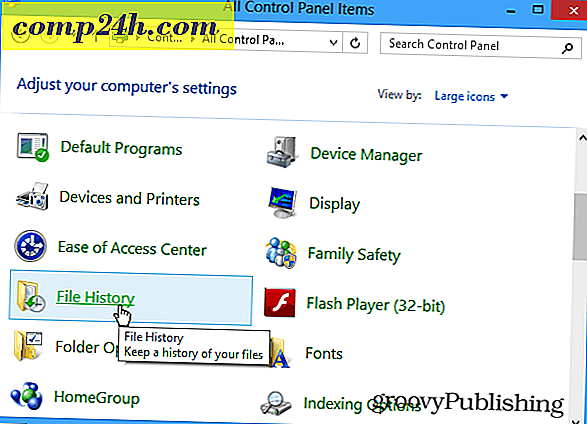

![Windows 7'de Ağ Bağdaştırıcılarını Hızla Yönetme [Nasıl Yapılır]](http://comp24h.com/img/microsoft/633/quickly-manage-network-adapters-windows-7.png)